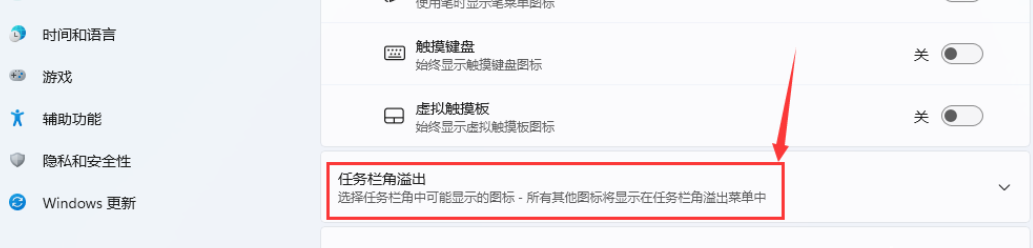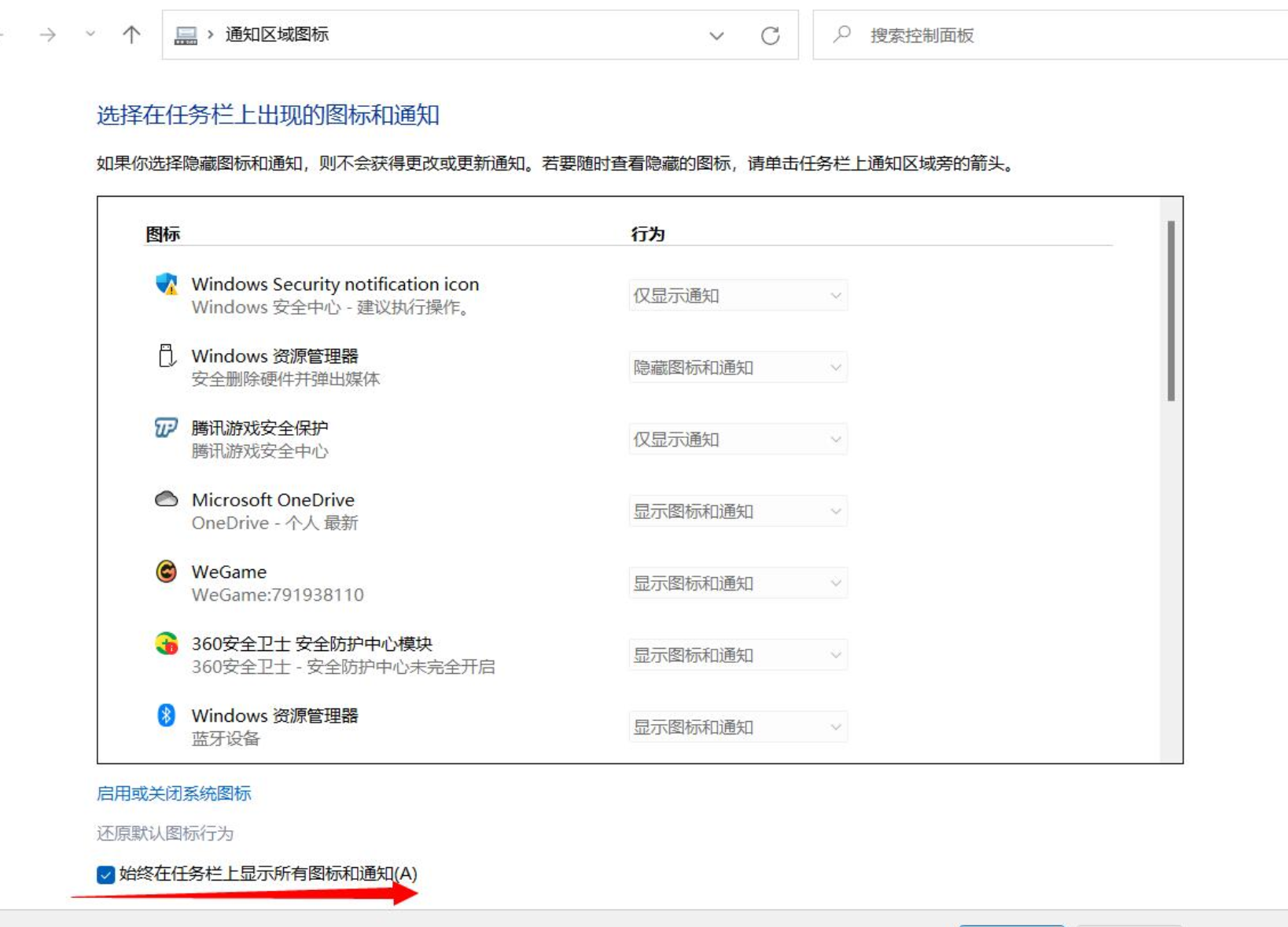Windows 11系统下右下角在哪里设置“始终显示任务栏的应用图标”Windows 11右下角图标全部都显示出来的方式方法
[重要通告]如您遇疑难杂症,本站支持知识付费业务,扫右边二维码加博主微信,可节省您宝贵时间哦!
不知不觉现在已经是Windows11的天下,据说2022年五月份,微软就要停止对Windows10的更新,那大家也就会随之而来用WIN11,就在假期前,老梁电脑出了故障,也选择了Win11使用,毕竟早晚要使用,可是一切装好后,发现win11右下角的图标不能像以前Win10那样显示;说的就是这里,如下图
Win10在任务栏点属性的时候会显示如下图;可以有一个选项为“通知区域始终显示所有图标”
Win11就只能显示在“任务栏角溢出”处一个一个的选择,不一样的文档或者应用都不会出现,只能选择在任务栏上显示哪些图标”如下图
那到底有啥好的办法可以直接一下全部显示嘛?就这问题,叫兽也吐槽了一天,我也感觉这个功能很需求,那~这个办法还是有的;具体看如下教程;
直接Win+r 出现运行 输入如下代码 然后回车(确认键)即可;
%windir%\explorer.exe shell:::{05d7b0f4-2121-4eff-bf6b-ed3f69b894d9}
按照以上操作之后,就会出现以“始终在任务栏上显示所有图标和通知(A)”下图片的选项,如下图~
就是这么的简单搞定,如果能帮助到你,请在页面下给我打赏哦~~~教程到此结束!
问题未解决?付费解决问题加Q或微信 2589053300 (即Q号又微信号)右上方扫一扫可加博主微信
所写所说,是心之所感,思之所悟,行之所得;文当无敷衍,落笔求简洁。 以所舍,求所获;有所依,方所成!
赏
 支付宝赞助
支付宝赞助  微信赞助
微信赞助
 支付宝赞助
支付宝赞助 微信赞助
微信赞助免责声明,若由于商用引起版权纠纷,一切责任均由使用者承担。
您必须遵守我们的协议,如您下载该资源,行为将被视为对《免责声明》全部内容的认可->联系老梁投诉资源 LaoLiang.Net部分资源来自互联网收集,仅供用于学习和交流,请勿用于商业用途。如有侵权、不妥之处,请联系站长并出示版权证明以便删除。
敬请谅解! 侵权删帖/违法举报/投稿等事物联系邮箱:service@laoliang.net
意在交流学习,欢迎赞赏评论,如有谬误,请联系指正;转载请注明出处: » Windows 11系统下右下角在哪里设置“始终显示任务栏的应用图标”Windows 11右下角图标全部都显示出来的方式方法